| Si necesita saber en que versión está su producto puede pulsar el icono "?" en la cinta superior y después seleccionar "Ayuda y Soporte Técnico".  |
| Partiendo de una lista de Clientes, la página se transforma al pulsar "Analizar": 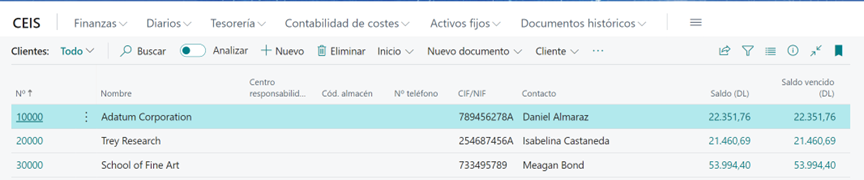 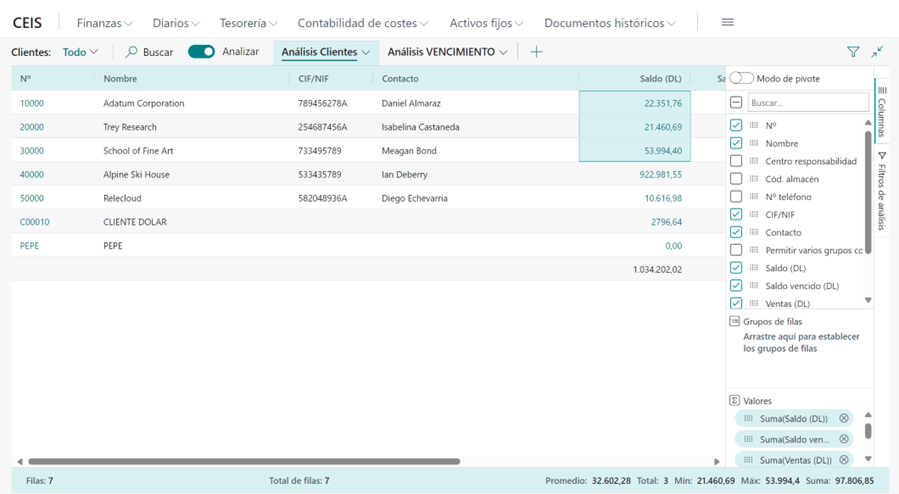 En primer lugar el sistema presenta una pestaña de trabajo que se puede editar y crear tantas como el usuario necesite. El sistema permite arrastrar los campos a las áreas de Grupo de filas y si marcamos la opción "Pivote" también podemos arrastrar al Grupo de columnas. En esta pantalla se establece una jerarquía por "CIF / Nº Cliente/Nombre/Saldo". El sistema agrupa la información por CIF y cuando se pulsa despliega los datos jerarquizados. 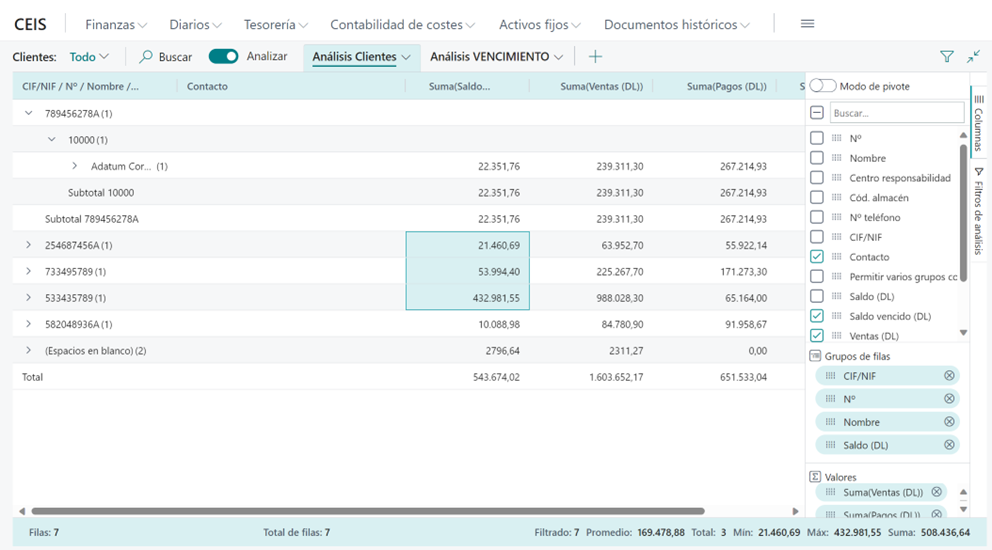 Al activar el modo "Pivote" el sistema permite incluir un campo en la cabecera y hemos optado por el nombre del cliente filtrando la información de las líneas por el cliente concreto. 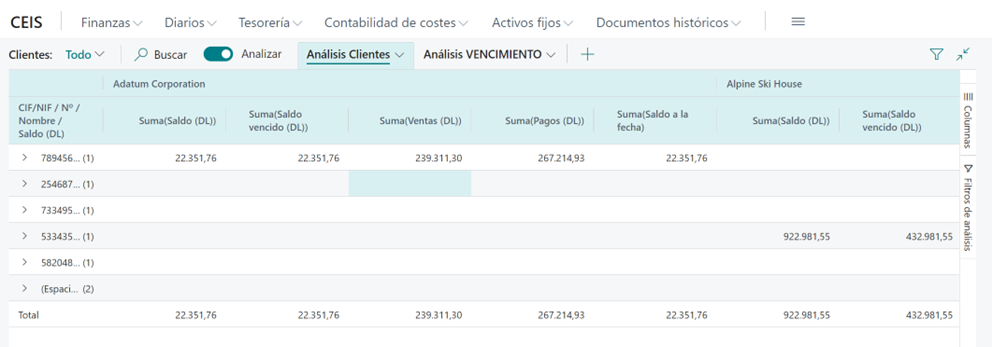 Por último decir que permite copiar y pegar en Excel respetando las cabeceras ya que en este formato no se puede “enviar a Excel” como disponemos en el formato lista de la página. Con el botón derecho del ratón el sistema nos permite seleccionar la opción de copiado. Copiando sólo la información seleccionada. 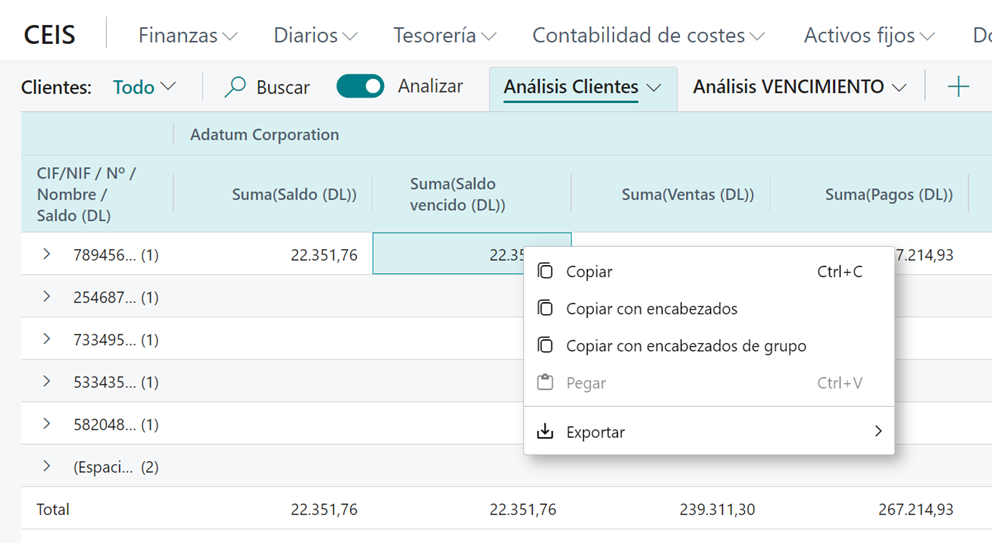 Para volver a la lista sólo se debe desmarcar "Analizar" y se muestra la pantalla original. [](https://docs.grupodynasoft.com/uploads/images/gallery/2023-12/captura-de-pantalla-2023-12-18-164902.png) 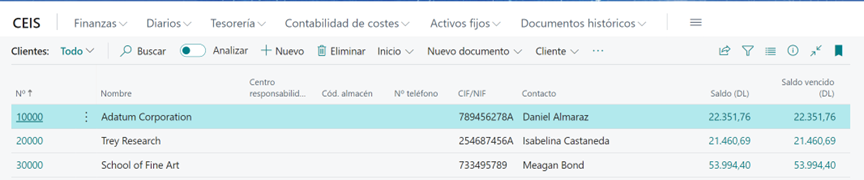 |
| Antes el sistema nos mostraba los campos que no estaban en la page pero no nos informaba de cuales ya estaban, ahora se enriquece la información pues aportan el dato de si está mostrado con un icono que nos puede recordar a un ojo tachado. 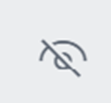 |
| Si nunca se ha navegado por el modo personalización de perfiles indicar que las ordenes se dan pulsando y eligiendo la opción pertinente, la flecha roja indica el punto al que se esta haciendo referencia.  |
| Por ejemplo si necesitamos distribuir la nómina registrada en contabilidad entre distintas dimensiones accedemos al diario y determinamos la cuenta con el importe a distribuir. En otra línea seleccionamos el código de asignación. 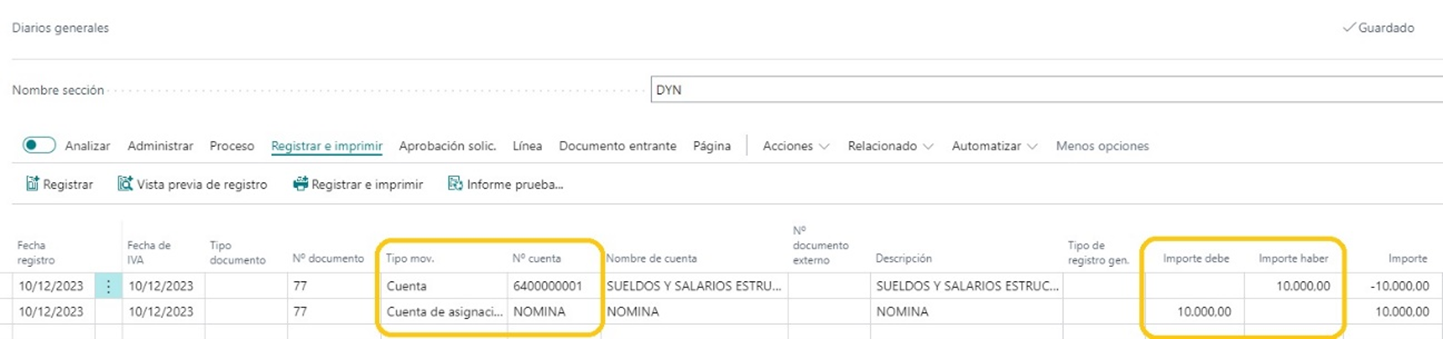 Vista Previa del Registro  |
[Asignar ingresos y costos a múltiples cuentas del libro mayor - Business Central | Microsoft Learn](https://learn.microsoft.com/es-es/dynamics365/business-central/finance-allocate-revenue-costs)
## **Consolidación entre diferentes entornos -Nueva API** Si las empresas están en distintos entornos (bases de datos de un servicio de la nube), tanto si se encuentran en el mismo o diferente inquilino (cliente/tenant), a partir de esta nueva versión no será necesario exportar ficheros TXT, podemos configurar un API (interfaz de aplicaciones) para que la información se comunique. 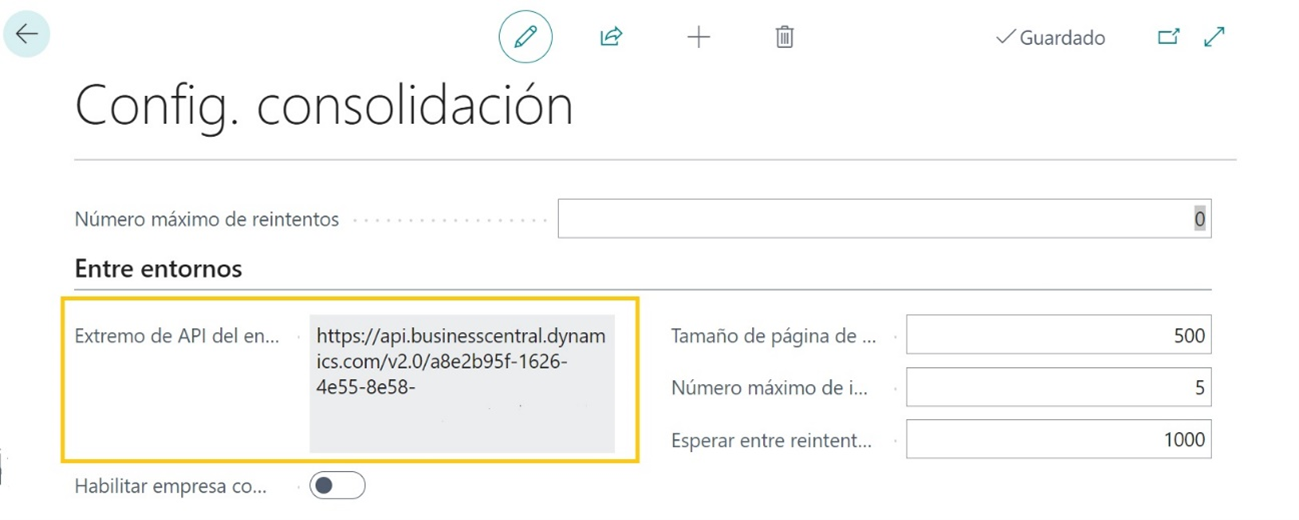 Esta URL se copia y se pega en la Unidad de Negocio de la otra BD. Una vez conectados se puede realizar el proceso de consolidación en la empresa creada para este fin. ## **Actualizar la pagina en caso de error** En las versiones anteriores para salir de un mensaje de error pulsamos la opción Actualizar F5. En esta nueva versión han incluido dentro del mensaje de error la acción de refrescar con el icono 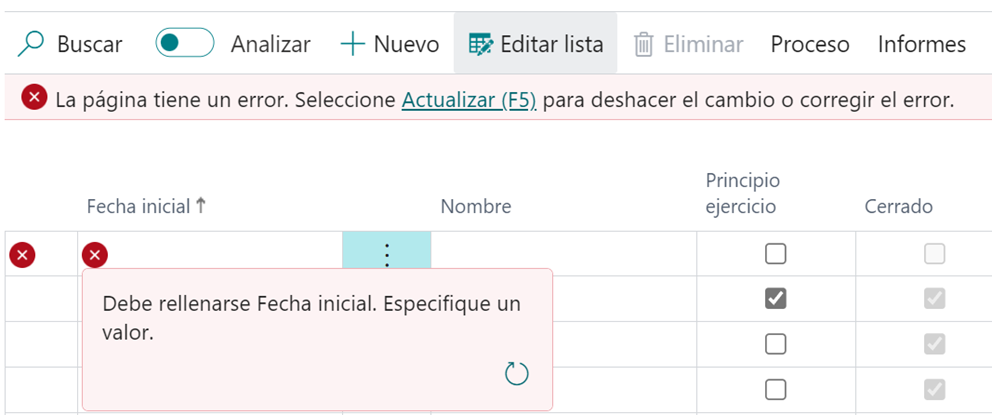 ## **Empresas Vinculadas (Intercompany)** En esta versión de Business Central se ha creado una página que agrupa la configuración de las empresas vinculadas y sus socios. Antes se debía indicar el Socio Empresa en la página de "Información Empresa", después las Fichas Socios y por último el Plan Contable (IC). Se mantiene IC porque antes a las empresas vinculadas se las conocía como "Intercompany". Ahora también las dimensiones a usar en las operaciones entre empresas se determinan aquí. 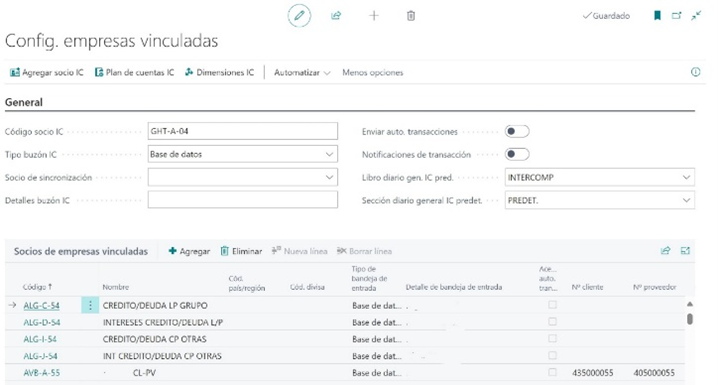 ## **Ajuste de Divisa** Si se activa la característica el sistema permite ajustar la divisa por movimiento permitiendo ajustar también la dimensión relacionada. Antes se realizaba el ajuste en un único asiento acumulado. ## **IVA Prorrata** En esta versión se ha incluido la gestión del IVA de Prorrata Especial permitiendo determinar que % de prorrata aplicar a cada operación. Por defecto no se muestra y para activarlo se debe acceder a "VAT Setup". Una vez activado no se puede desactivar. 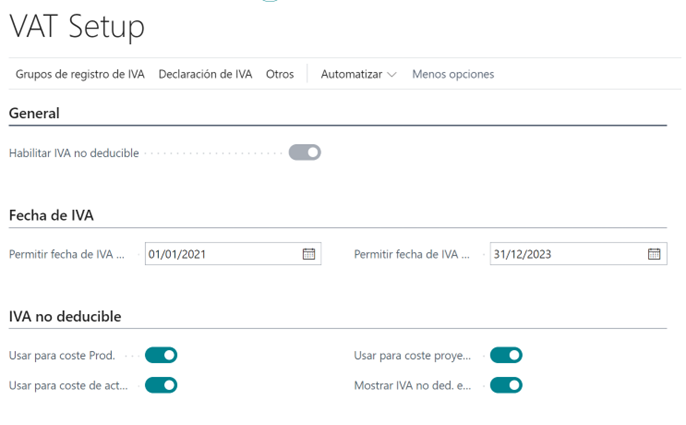 Ahora el sistema nos permite en Configuración de IVA determinar combinaciones de IVA para determinar el % de prorrata que se aplica a la operación. 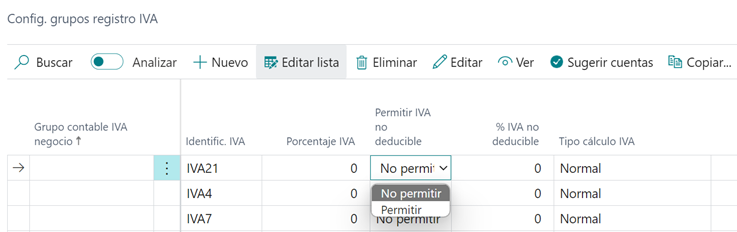 En movimientos de IVA se puede ver el detalle de la prorrata: 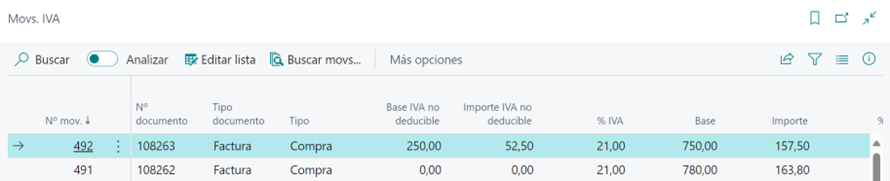 Y en la Declaración de IVA se puede filtrar: 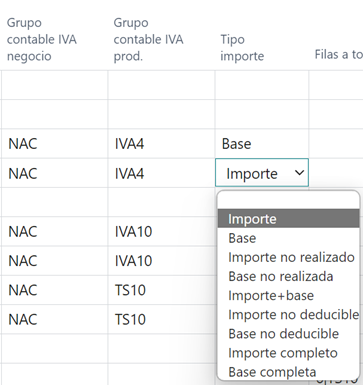 ## **Almacén** Algunas de las mejoras de almacén para esta versión son: - Navegación más sencilla drill down de los campos cantidad enviada y facturada - Reservas contra Stock **[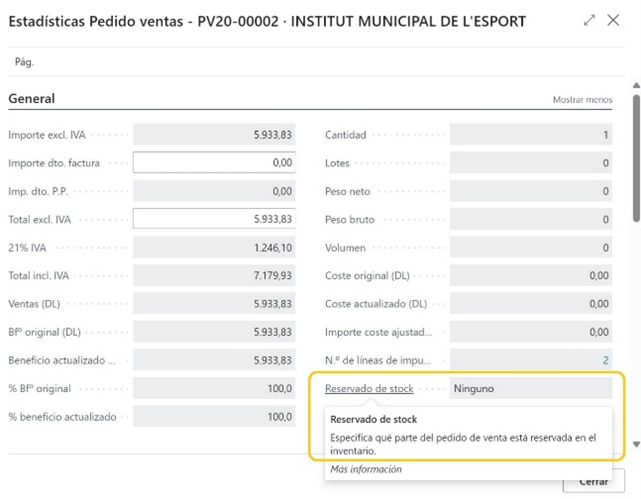](https://docs.grupodynasoft.com/uploads/images/gallery/2023-12/imagen43.png)** - Política de Ubicación en Almacén Básico **[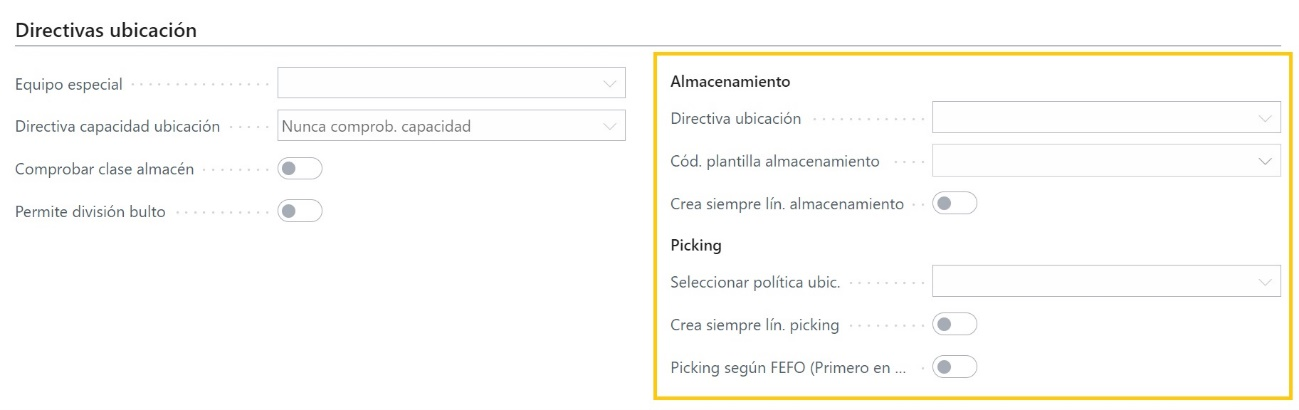](https://docs.grupodynasoft.com/uploads/images/gallery/2023-12/imagen44.png)** - Opciones de Almacén para producción, ensamblados y proyectos **[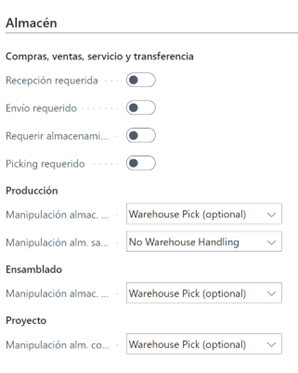](https://docs.grupodynasoft.com/uploads/images/gallery/2023-12/imagen45.png)** - Bloqueo de Compras y Ventas por Variante **[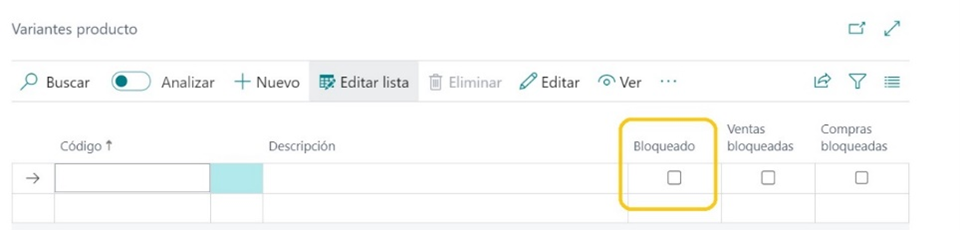](https://docs.grupodynasoft.com/uploads/images/gallery/2023-12/imagen46.png)** - Referencias de Producto x Fecha **[](https://docs.grupodynasoft.com/uploads/images/gallery/2023-12/imagen47.png)** - Impresión de Código de Barras de Producto **[](https://docs.grupodynasoft.com/uploads/images/gallery/2023-12/imagen48.png)** **[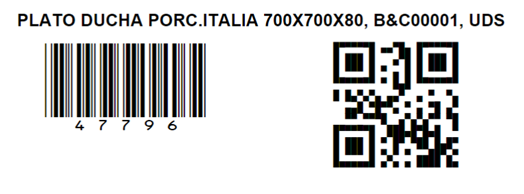](https://docs.grupodynasoft.com/uploads/images/gallery/2023-12/imagen49.png)** ### ### ### # Pagos # Pagos Electrónicos - Anulación Artículo Original: [How to: Void Electronic Payments | Microsoft Learn](https://learn.microsoft.com/en-us/previous-versions/dynamicsnav-2016/hh934682(v=nav.90)?redirectedfrom=MSDN "https://learn.microsoft.com/en-us/previous-versions/dynamicsnav-2016/hh934682(v=nav.90)?redirectedfrom=msdn") ### Anulación de la marca de exportado a fichero de pagos #### Anulación desde el diario de pagos Con este proceso se anulan todas las marcas de exportado para la cuenta seleccionada desde el diario. Para ello debemos acudir a la barra superior y acceder a: Relacionado >> Pagos>> Pagos Electrónicos >> Anular. Condiciones: - Solo tiene en cuenta líneas con tipo de pago "Pago electrónico" - Si el tipo de cuenta es "Proveedor" solo funciona con "Tipo documento" "Pago" - Si el tipo de cuenta es "Cliente" solo funciona con "Tipo documento" "Reembolso" #### Anulación de la exportación desde una orden de pago Con este proceso se anulan todas las marcas de exportado para la orden de pago seleccionada. Para ello debemos acudir a la lupa en la parte superior derecha y buscar el informe "Anular Orden pago - Exportar" Condiciones: - El sistema solo comprueba que la línea de la orden se haya marcado como Exportado a fichero electrónico # Rangos IP Dinámicas de Azure En este enlace - https://www.microsoft.com/en-us/download/details.aspx?id=56519 - [**Rangos IP Dinámicas de Azure**](https://www.microsoft.com/en-us/download/details.aspx?id=56519), consta el fichero json referente a los rangos de IP dinámicas definidos por Microsoft Azure semanalmente. Para evitar los problemas de comunicación entre los **entornos Business central Saas (Cloud)** y los entorno locales, Microsoft recomienda hacer una revision semanal de estos ficheros y la consecuente modificación de las IP permitidas por el firewall local.La region Azure a la que pertenece nuestro entorno se puede consultar desde la página de administrador del entorno
Debido a que Microsoft Azure maneja el uso sus servidores de forma autónoma en base a la region mas cercana (teniendo en cuenta las regulaciones de datos) **no podemos asegurar que los entornos se mantengan en la region de Azure "West Europe".** Se han dado casos en que la región ha pasado a North Europe.
Nos complace anunciar que contamos con un producto de nueva creación, "DNS Updater", que tiene la capacidad de resolver el problema para aquellos clientes en los que sea posible la aplicación del filtrado por nombre en su firewall. Para más información contacte con nuestro [equipo comercial](mailto:ignacio.rossich@grupodynasoft.com).
# Facturación # Corrección de Facturas (Abono) Fuente: [https://www.boyerassoc.com/blog/how-to-correct-invoices-in-business-central](https://www.boyerassoc.com/blog/how-to-correct-invoices-in-business-central) El proceso para corregir un documento registrado o una transacción en Business Central depende del origen de la transacción. Para corregir una factura registrada utilizaremos la función **Corregir (**tanto para las facturas de ventas como para las de compra). Estas son las opciones disponibles para corregir una factura contabilizada en el lado de ventas o compras de su software de gestión empresarial. ## Corrección de una factura de venta registrada En la página Histórico de facturas venta**,** tiene las siguientes opciones en **Acciones, Corregir:** - **Corregir–** Anula la factura de ventas registrada y crea una nueva factura de ventas que puede corregir antes de registrarla. - **Cancelar–** Crea y registra un abono de venta que anula la factura de ventas registrada. - **Crear nota de abono correctiva –** Crea un abono de ventas que se puede modificar y registrar manualmente y que anula la factura de ventas registrada. ### Venta - Corregir - Escriba "Histórico facturas ventas" en la barra de búsqueda. - Busque la factura de venta registrada que desea corregir. - En la página Histórico factura ventas, seleccione "Corregir" y a continuación "Corregir" (de nuevo). Aparecerá el siguiente mensaje: 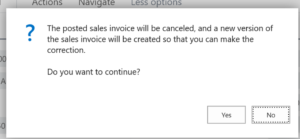 - Haga clic en "sí". En este escenario, se crea una nueva factura. En esta nueva factura puede hacer los cambios necesarios y luego registrar. - No puede realizar esta acción para los movimientos cerrados o parcialmente pagados, ni para los movimientos que se crean con el módulo Cartera. - La factura inicial que fue cancelada permanecerá en el sistema con fines de auditoría, pero los siguientes campos se actualizan en la factura original: **Factura cancelada = Sí**, **Correctiva = No** y **Cerrada = Sí**. Esto indica que la factura original está cerrada y cancelada, pero no es una factura correctiva. Automáticamente se crea un abono de venta y se aplica/registra a esa factura original. En la cabecera del abono registrado el campo **Correctivo = Si** - NOTA: Todo esto se puede ver en las entradas del libro mayor de clientes. *Nada* se hace en Business Central sin seguimiento. - Como puede ver a continuación, corregí la factura original P-SI00002 y como resultado, el sistema hizo dos entradas adicionales, una para la nueva factura y otra para el abono. Tenga en cuenta que siempre puede saber si algo se ha aplicado o cerrado completamente cuando el **Importe restante = 0,00.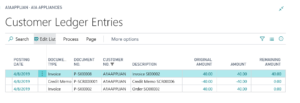** ### Venta - Nota de crédito correctiva - Escriba "Histórico facturas venta" en la barra de búsqueda. - Busque la factura de venta registrada que desea corregir. - En la página Factura de ventas registrada, elija "Corregir" y luego "Crear abono correctivo". - Puede realizar los ajustes necesarios en el abono. A continuación seleccione "Registrar" - El sistema creará un abono y la aplicará contra la factura. NO crea una nueva factura. - Las siguientes entradas del Libro de Clientes reflejan las dos entradas de nuestro ejemplo: la factura original y el abono. El Remanente = 0.00 en ambos indica que han sido aplicados el uno al otro. 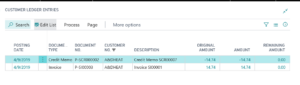 **Nota:** Desde las entradas del Libro de Clientes siempre puede ver la aplicación. Si **Cantidad restante = 0.00**,significa que alguna transacción fue aplicada para satisfacer la transacción. Simplemente resaltando la entrada y seleccionando **Navegar, Entrada, Entradas aplicadas,** puede ver fácilmente lo que se aplicó a esta transacción. Puede ver estas aplicaciones desde cualquier ángulo, lo que significa que puede mirar un pago para ver a qué facturas se aplicó o puede mirar una factura para ver qué pagos o abonos se aplicaron contra ella. ## Corrección de una factura de venta registrada A continuación, echemos un vistazo a sus opciones en el lado de la compra. La funcionalidad que existe en el lado de compras es la siguiente: - **Corregir–** Anula la factura de compra registrada y crea una nueva factura de compra que puede modificar antes de registrarla. - **Cancelar–** Crea y registra un abono de compra que anula la factura de compra registrada. ### Usar Corregir para anular una factura de venta registrada - Vaya a la pagina de lista Factura de venta registrada - Seleccione la factura de venta registrada y ábrala - Haga clic en "Acciones", "Corregir" y luego en "Corregir" (otra vez). - Aparecerá el siguiente mensaje: 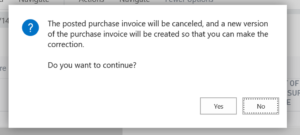 - Haga clic en "sí". El sistema creará un abono de venta, lo aplicará a la factura de venta registrada y creará y mostrará la nueva factura para que pueda realizar modificaciones antes de registrarla. - Vaya a las **entradas del libro mayor de proveedores** y verá lo siguiente: 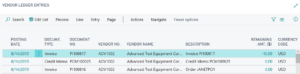 - Como puede ver en el ejemplo anterior, el sistema creó abono de venta PCM100025, lo aplicó a la factura de compra PI100816 y creó una nueva factura de compra PI00817, que luego modifiqué y registré. El importe restante de la factura original y del abono es cero, lo que significa que se han procesado y aplicado por completo. - Si volviera a desglosar esas entradas individuales, vería que la factura de venta original registrada ahora muestra cancelada (véase la imagen resaltada a continuación), el abono de compra registrada recién creada y aplicada muestra correctivo, y la factura recién creada indica "no" en ambos campos. 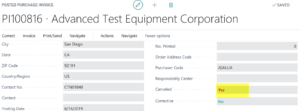 ### Usar Cancelar para revertir una factura de compra registrada - Vaya a la página de lista **Factura de compra registrada**. - Seleccione la factura de compra registrada y ábrala. - Haga clic en "Acciones", "Corregir" y luego en "Cancelar". - Aparecerá el siguiente mensaje: 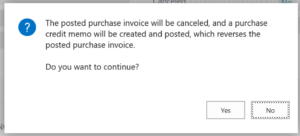 - Haga clic en "Sí". Se le dará la opción de abrir el abono registrado. De forma similar a nuestro ejemplo anterior, la factura de compra registrada mostrará "Sí" en el campo Cancelada (ver la imagen resaltada a continuación) y el abono de compra registrada mostrará "Sí" en el campo Correctiva. No se crea una nueva factura de compra. 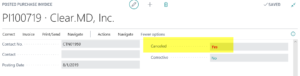 ### NOTAS: Como puede ver, los procesos anteriores funcionan si la factura de compra registrada aún no se ha pagado o si la factura de venta registrada aún no tiene efectivo aplicado contra ella. Si desea realizar una corrección después de que se haya producido cualquiera de estas actividades, primero deberá realizar las siguientes tareas: - En el caso de las compras, deberá ir a la cuenta bancaria y anular y cancelar financieramente la aplicación del cheque. La factura de compra contabilizada tendrá entonces un saldo restante si observa las entradas del libro mayor de proveedores. Estará entonces en la fase para realizar el proceso anterior. - Para el lado de las ventas, tendrá que anular la solicitud y reembolsar la aplicación de efectivo para restablecer la factura de venta registrada con un saldo restante. Luego puede realizar los pasos anteriores. # Configuración de usuarios, permisos y roles # Configuración de idioma (ES)El sistema de forma predeterminada queda medio en ingles medio en castellano por la configuración de idioma y región "Spanish (Spain, International Sort, Alfabetización tradicional)"
Para conseguir que Business Central esté enteramente en castellano cada usuario puede dirigirse a la rueda de configuración en la parte superior derecha de la pantalla.Este paso se debe hacer también con el Idioma.
Una vez los usuarios han entrado por primera vez en el sistema, es posible modificar esta configuración en la página "Ajustes de usuario" entrando a la ficha del usuario y realizando las modificaciones necesarias para cada uno de ellos de forma individual.